建立虛擬化平台時,若能一併建置RAID磁碟陣列監控機制,就能夠即時掌握磁碟陣列與相關元件的健康狀態,而且還可以設定自動告警機制來隨時因應突發的故障事件,以下示範如何在ESXi內安裝免費的RAID監控軟體。
以往,在實體環境的運作架構中,當所採購的實體伺服器完成RAID磁碟陣列初始化動作,並且安裝好如Windows、Linux、Solaris等等作業系統之後,為了可以隨時了解磁碟陣列卡(RAID Card)、硬碟(Hard Disk)、智慧型電池備用模組(Intelligent Backup Battery Unit,iBBU)的健康情況,IT管理人員都會安裝RAID Monitor磁碟陣列監控軟體,並且設定告警機制以便相關元件發生故障情況時(例如硬碟損壞、BBU電池壽命不足)能夠立即通知IT管理人員,在第一時間進行處理以防患未然。
然而,目前市場上隨著雲端運算以及BYOD(Bring Your Own Device)等議題的推波助瀾,企業或組織部署並且導入伺服器虛擬化平台,已經非常普及了。
那麼以往的RAID Monitor磁碟陣列監控軟體,能否順利安裝在Hypervisor虛擬化平台當中?另外,雖然許多廠商紛紛推出第三方應用程式,能夠同時監控大量伺服器的磁碟陣列健康情況,但是對於預算吃緊的中小企業來說卻還是一筆不小的負擔。
對此,本文將說明當企業或組織把實體環境遷移至Hypervisor虛擬化平台上運作時,在不影響Hypervisor虛擬化平台運作穩定性的前提下(因為Hypervisor其實無法隨意安裝第三方應用程式),安裝磁碟陣列監控軟體並設定監控告警機制,同時模擬演練當硬碟損壞時其自動告警機制,以及後續進行磁碟陣列重建(RAID Rebuild)時該注意的事項,並採用目前市場上最普及的磁碟陣列卡MegaRAID進行示範(圖1),而本文實作環境所需的硬體及軟體清單則如表1所示。
 |
| ▲圖1 本文實作所採用的LSI MegaRAID SAS 9266-8i磁碟陣列卡。(圖片來源:LSI網站—MegaRAID SAS 9266-8i RAID Controller) |
表1 實作環境
離線查看磁碟陣列健康情況
欲進行實體伺服器磁碟陣列初始化,以及後續要離線查看磁碟陣列的健康情況時,可以於伺服器開機後在硬體偵測程序期間,按下〔Ctrl〕+〔H〕組合鍵進入WebBIOS設定模式,來建立磁碟陣列並查看硬碟的健康情況(圖2)。
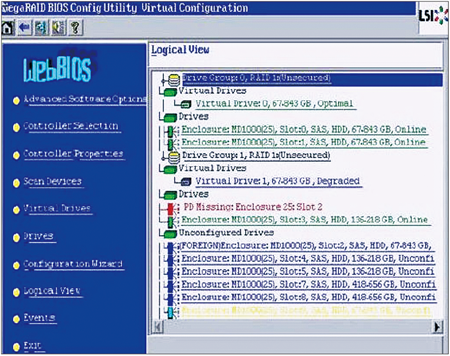 |
| ▲圖2 WebBIOS Configuration Utility設定畫面。(圖片來源:LSI文件—MegaRAID SAS Software User Guide) |
同時,也可以在WebBIOS管理畫面中依序選擇「Controller Properties > Next > Next > Battery Backup > Battery Properties」項目,來檢視目前安裝於磁碟陣列卡中,智慧型電池備用模組iBBU的健康情況,例如目前的蓄電量百分比、電池可維持快取資料天數、目前溫度(影響電池壽命)等等資訊,如圖3所示。
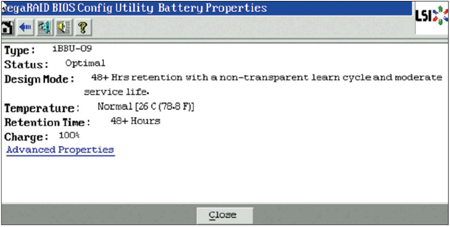 |
| ▲圖3 WebBIOS Configuration Utility設定畫面。(圖片來源:LSI文件—MegaRAID SAS Software User Guide) |
雖然可以透過離線(Offline)的方式來檢查伺服器主機磁碟陣列和相關元件的健康情況,但這樣的離線檢查方式若是在實體運作環境內,只要安排主機在維護時間進行即可。
然而,將離線檢查方式套用在虛擬化平台上,卻顯得複雜且沒有彈性,舉例來說,必須先將虛擬化平台上所有運作的VM虛擬主機遷移(Migration)到其他運作中的虛擬化平台上或者關機,然後進行離線檢查作業了解相關元件的健康情況,接著再把VM虛擬主機遷移回來或開機。